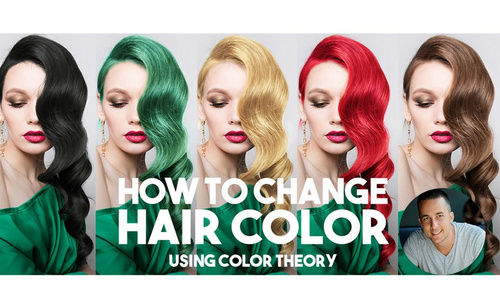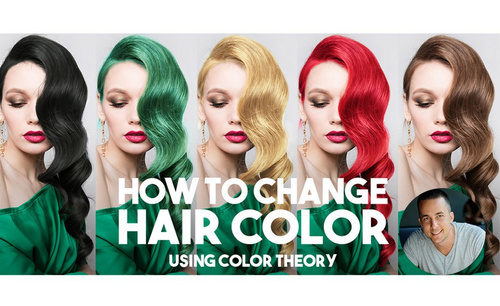ps怎么改变图片颜色?如何应用在实际操作中?
发布时间:2021年08月09日 15:49
ps最常用的功能就是对图片进行颜色的调整,之前接触的油漆桶,前景色,后景色都可以对图片进行颜色的更改。今天我们将学习的难度升级,整合基础知识,将ps怎么改变图片颜色应用在ps作品中,以ps“云染发”为例,运用ps改变图片颜色的技巧轻松改变头发颜色。
方法如下:
1、打开ps软件,打开案例文档。本课主要的目的是改变模特的头发颜色。
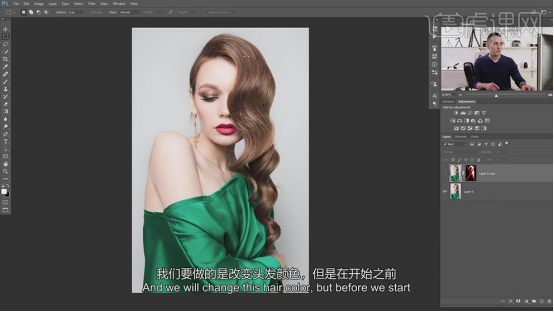
2、复制图层,使用快速选取工具选择头发区域,单击快速蒙版。【隐藏】图层,按Ctrl单击图层蒙版载入头发选区,【新建】曲线图层,【选择】红色。
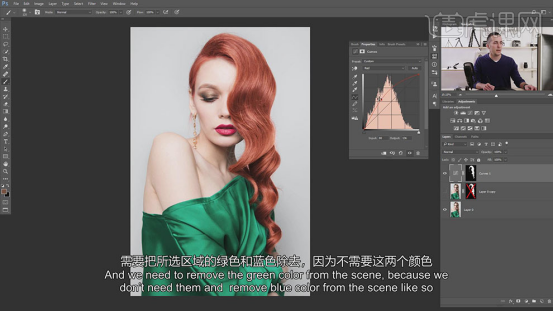
3、选择绿色。
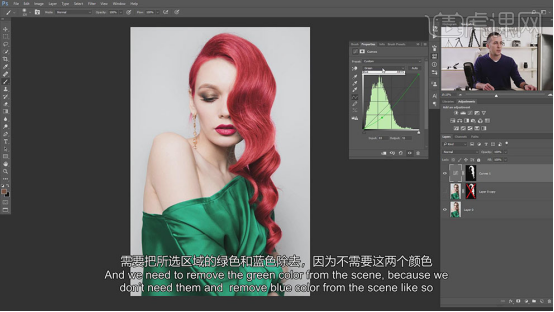
4、【选择】蓝色。
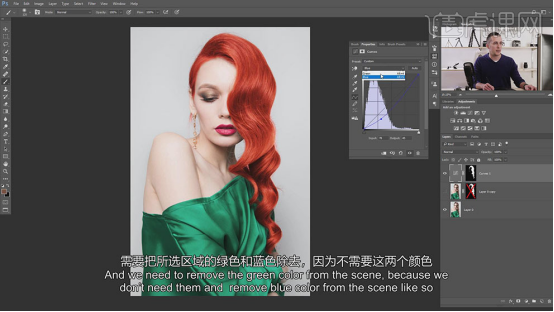
5、使用相同的方法,调整曲线的红绿蓝通道的数值,更改头发的颜色。
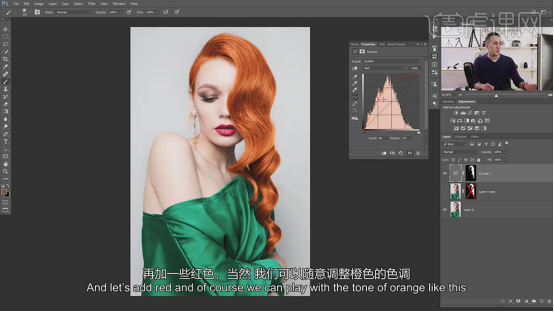
6、将头发的颜色调整为金黄色,【清除】之前的调整色彩通道值为0,【选择】红色通道。
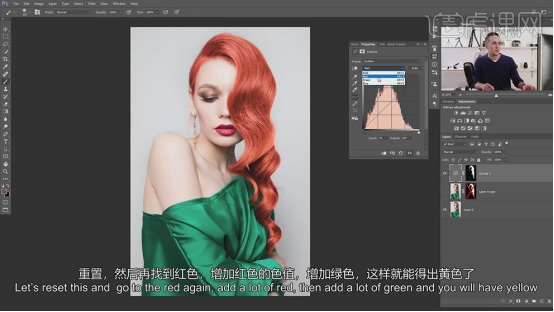
7、【选择】绿色通道。
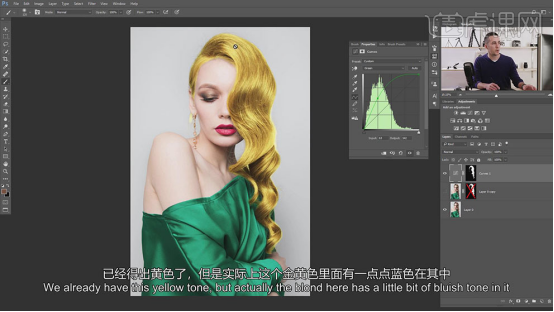
8、【选择】蓝色通道。
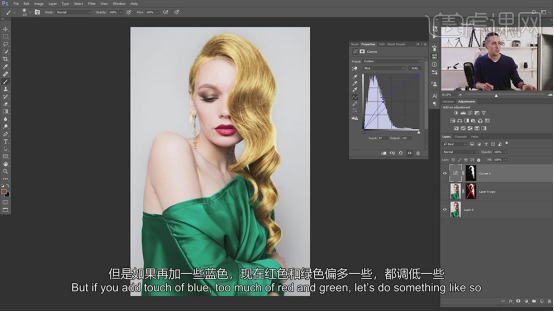
9、根据个人的喜好,调整通道的参数,调出合适的金黄色头发颜色。
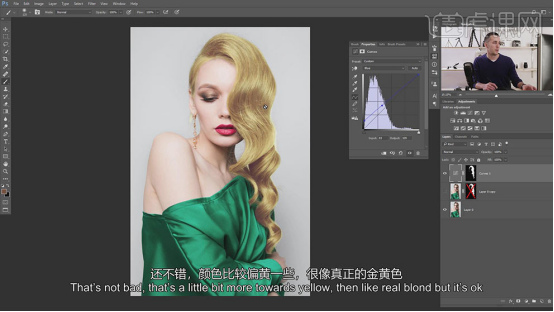
10、根据口红的颜色,调整头发的颜色。使用相同的方法调整曲线颜色通道的数值至合适的数值。
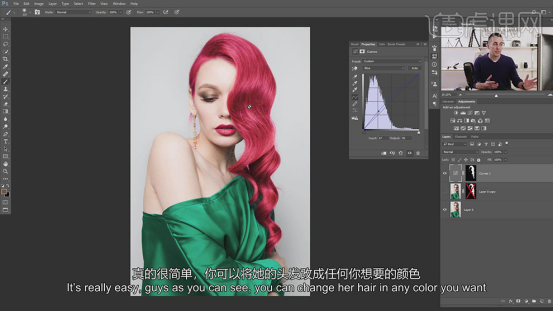
11、将头发的颜色变更为黑色,按Ctrl单击图层蒙版载入头发选区,【新建】色相饱和度图层。
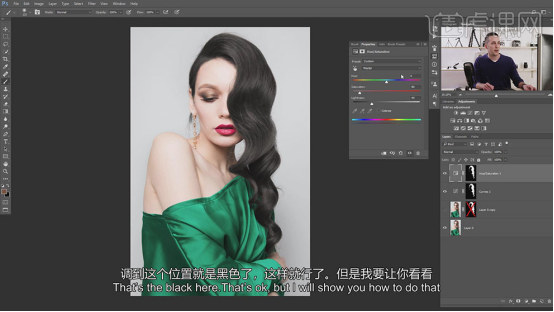
12、另一种使用曲线图层将头发调整为黑色,【删除】色相饱和度图层,【选择】曲线图层,将所有的色彩通道数值调整为0。【选择】红色通道。
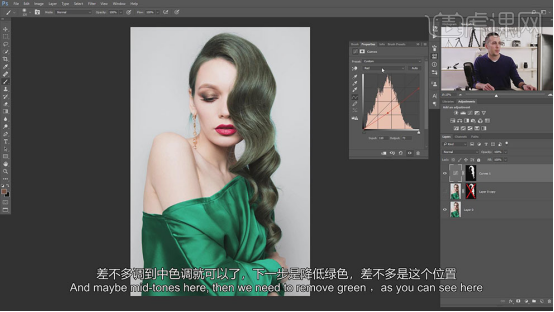
13、【选择】绿色通道,降低绿色。
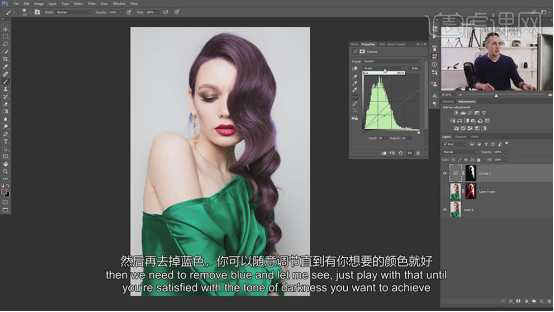
14、【选择】蓝色通道,降低蓝色。
15、使用相同的方法,不停的调整曲线的红蓝绿曲线参数。
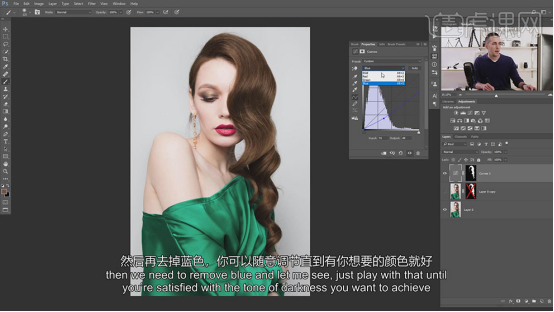
16、将粽色头发变为绿色,【复制】图片数值,【选择】红色通道。
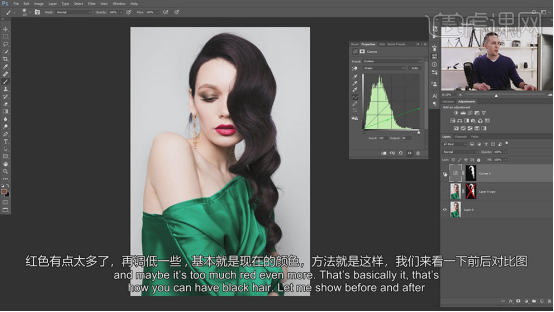
17、【选择】绿色通道。
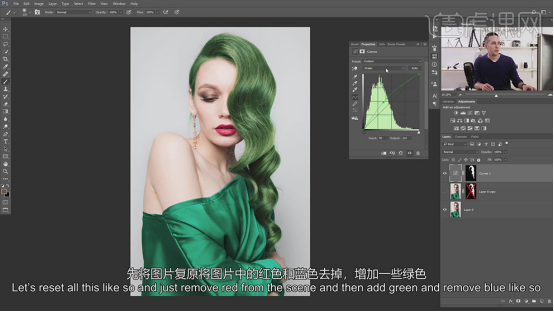
18、【选择】蓝色通道。
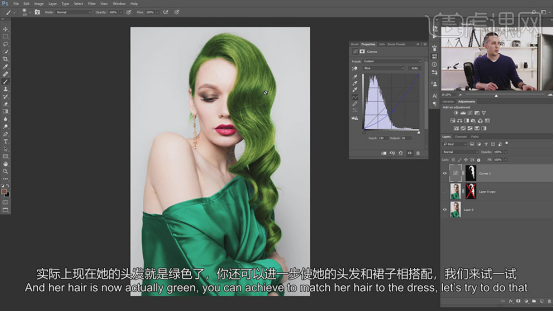
19、根据设计思路,微调曲线通道颜色曲线值至合适的位置。
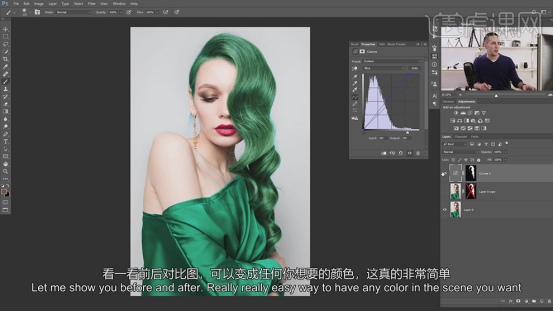
通过今天的学习我们不仅复习了ps怎么改变图片颜色的知识,更学会了如何操作云染发的技巧,可以对自己的图片操作达到练习的目的,希望大家多多练习,对ps的技术熟能生巧,运用在工作和生活中。
本篇文章使用以下硬件型号:联想小新Air15;系统版本:win10;软件版本:ps cc 2017。